Lorsque vous enregistrez un domaine sur WordPress.com, vous pouvez créer un site Web à afficher avec ce domaine. Ce guide vous indiquera comment enregistrer de nouveaux domaines sans créer de site Web, pour le cas où vous souhaiteriez simplement sécuriser un domaine en prévision du futur.
Pour acheter un nouveau nom de domaine (ou plusieurs noms de domaine) sans créer de site Web pour autant, procédez comme suit :
- Visitez wordpress.com/domains.
- Dans le champ de recherche, saisissez le nom de domaine souhaité.
- Cliquez sur le bouton Enregistrer :
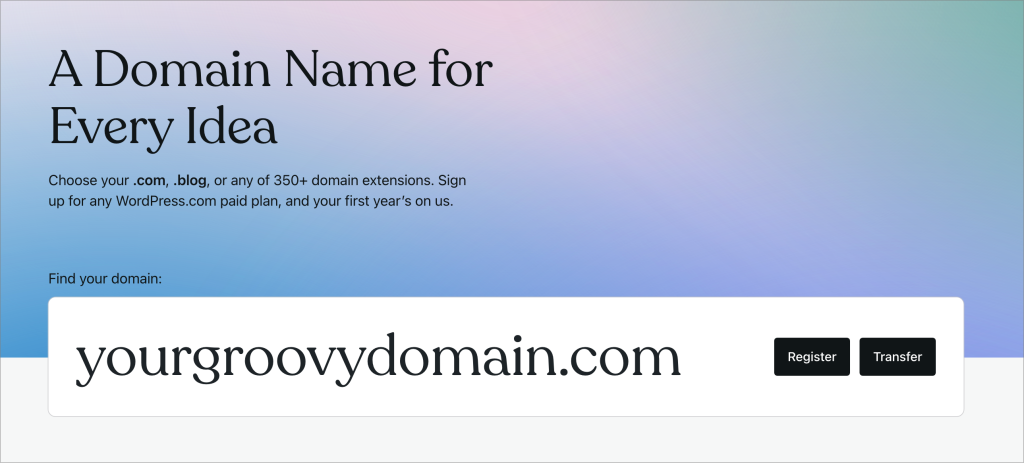
- L’écran suivant affiche les noms de domaine disponibles pour l’enregistrement. Nous prenons en charge toutes les principales extensions de domaine, notamment .com, .org, .net et bien d’autres.
- Cliquez sur le bouton Sélectionner en regard du ou des domaines que vous souhaitez posséder.
- Cliquez sur le bouton Continuer.
- Déterminez comment utiliser votre domaine.
- Acheter simplement un domaine : achetez le ou les domaines sans créer de nouveau site WordPress.
- Nouveau site : créez un nouveau site Web à utiliser avec votre domaine.
- Site WordPress.com existant : ajoutez le domaine à un site Web que vous avez déjà créé dans votre compte WordPress.com.
- Si vous n’êtes pas connecté(e) à un compte WordPress.com, il vous sera alors demandé de vous connecter ou d’en créer un afin de pouvoir gérer votre nouveau domaine.
- Complétez l’écran de validation de la commande pour acheter et devenir propriétaire du ou des domaines.
💡
Vérifiez également si vous recevez un e-mail vous demandant de vérifier vos coordonnées concernant le domaine. Cet e-mail vous parviendra de
domains-help@wordpress.com.
Les nouveaux enregistrements de domaines sont généralement en service dans les 30 minutes, mais il faut parfois jusqu’à 72 heures pour qu’ils soient opérationnels dans le monde entier.
Lorsque vous visitez votre domaine qui n’est connecté à aucun site, une page de destination temporaire s’affiche afin que le navigateur ne renvoie pas d’erreurs lorsque vous saisissez votre domaine. Voici à quoi ressemble cette page de destination :
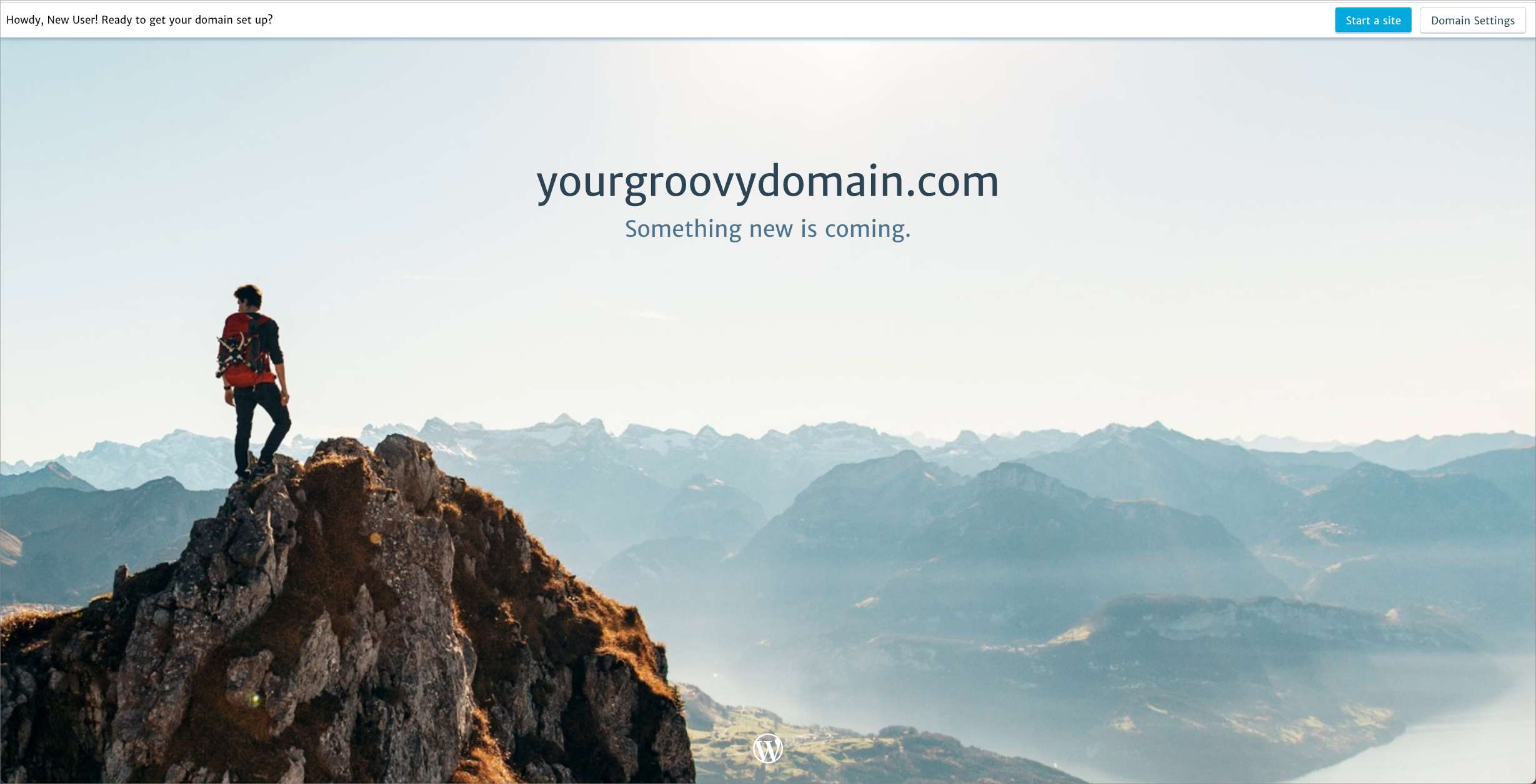
Pour accéder aux réglages de votre nouveau domaine, procédez comme suit :
- Cliquez sur l’icône de votre profil en haut de votre tableau de bord WordPress.com :
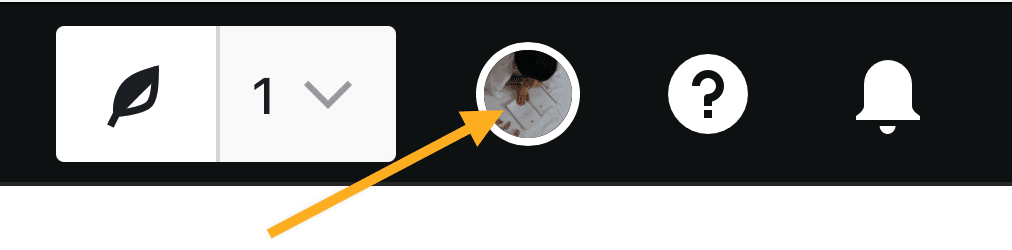
- Sur le côté gauche, sélectionnez Gérer tous les domaines :
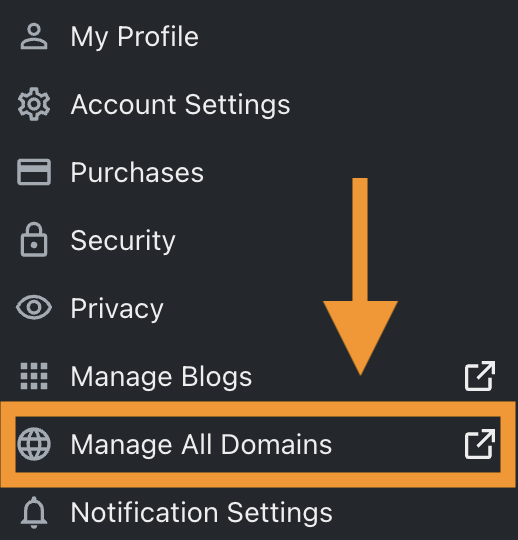
- Cliquez sur votre domaine.
- Ici, vous avez plusieurs possibilités :
- Cliquez sur le lien Ajouter un nouveau site pour créer un nouveau site Web WordPress pour votre domaine.
- Modifiez les serveurs de nom.
- Mettez à jour les enregistrements DNS.
- Configurez un transfert de domaine.
- Modifiez les coordonnées du domaine.
- Créez une adresse e-mail pour votre domaine.
- Supprimez le domaine.
- Associez le domaine à un site.